Как установить дополнительные шрифты
Для оформления памятника могут потребоваться дополнительные шрифты. Вы можете использовать в программе "Ритуал 3D 2.0" любой шрифт формата TrueType, установленный в Вашей операционной системе (версия программы "Ритуал 3D" должна быть 2.0.19 и выше). В данной инструкции описывается процесс установки и использования шрифта на примере шрифта Lobster.
1. Загрузка шрифта на компьютер
Прежде чем устанавливать шрифт в систему, его необходимо загрузить на Ваш компьютер. Если у Вас уже имеются файлы шрифта в формате ttf, пропустите этот пункт и переходите к следующему.
Для того, чтобы получить файлы необходимого шрифта, Вы можете воспользоваться сайтами, на которых распространяются как бесплатные, так и платные шрифты, например, Google Fonts.
После загрузки шрифта на компьютер, убедитесь, что файлы имеют расширение ttf. Если они находятся в архиве, распакуйте их во временную папку.
Шрифт может состоять как из одного файла, так и из нескольких, например:
Lobster Regular.ttf
Lobster Bold.ttf
Lobster Italic.ttf
Lobster Bold Italic.ttf
В случае, если имеются несколько файлов шрифта, установите их все.
2. Установка шрифта в операционной системе
Для того, чтобы использовать шрифт в программе "Ритуал 3D", его необходимо установить от имени администратора.
Откройте папку, в которой располагается файл шрифта и кликните по файлу правой кнопкой мыши.
В появившемся контекстном меню выберите пункт "Установить для всех пользователей" (рис. 1).
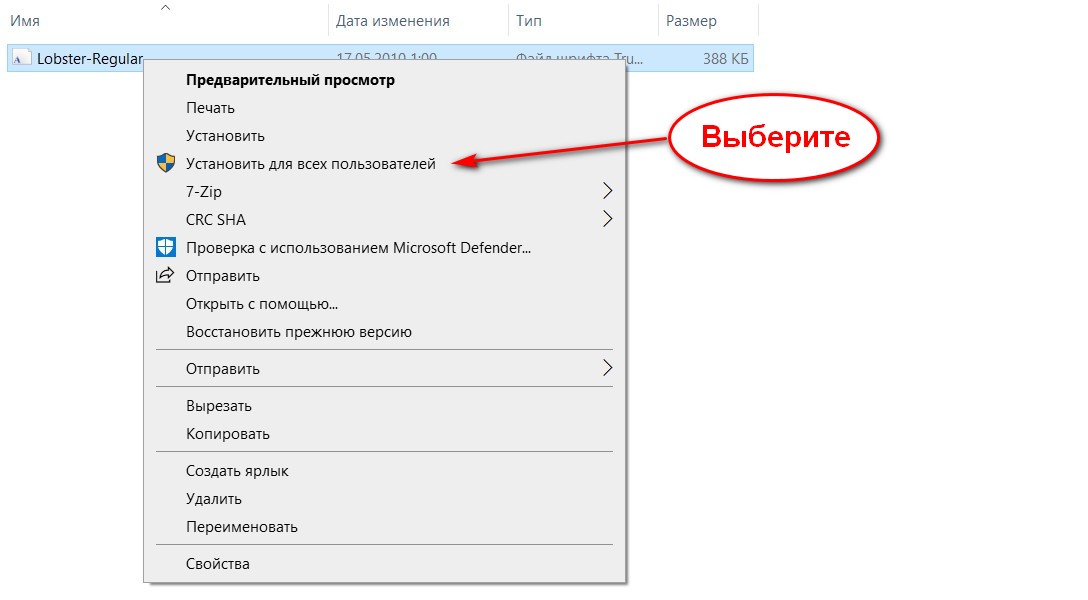
Рисунок 1
(кликните для увеличения)
После завершения добавления шрифта в систему, переходите к следующему пункту данной инструкции.
3. Добавление шрифта в программе "Ритуал 3D"
После того, как шрифт установлен в операционной системе, его необходимо добавить в программе "Ритуал 3D".
Если приложение "Ритуал 3D" уже работает, выйдите из него и запустите заново.
В программе "Ритуал 3D" перейдите в раздел "Настройки" > "Шрифты" (рис. 2-3).
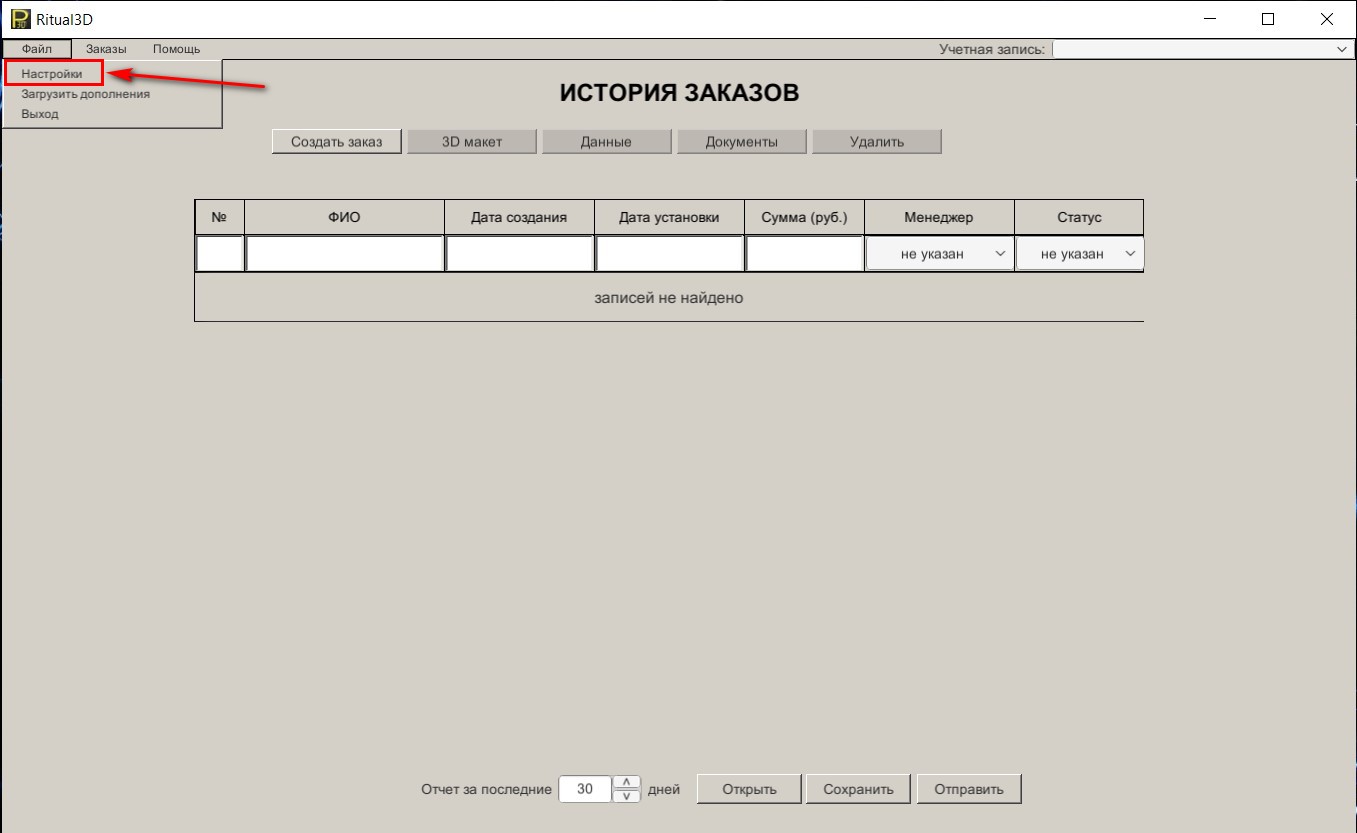
Рисунок 2
(кликните для увеличения)
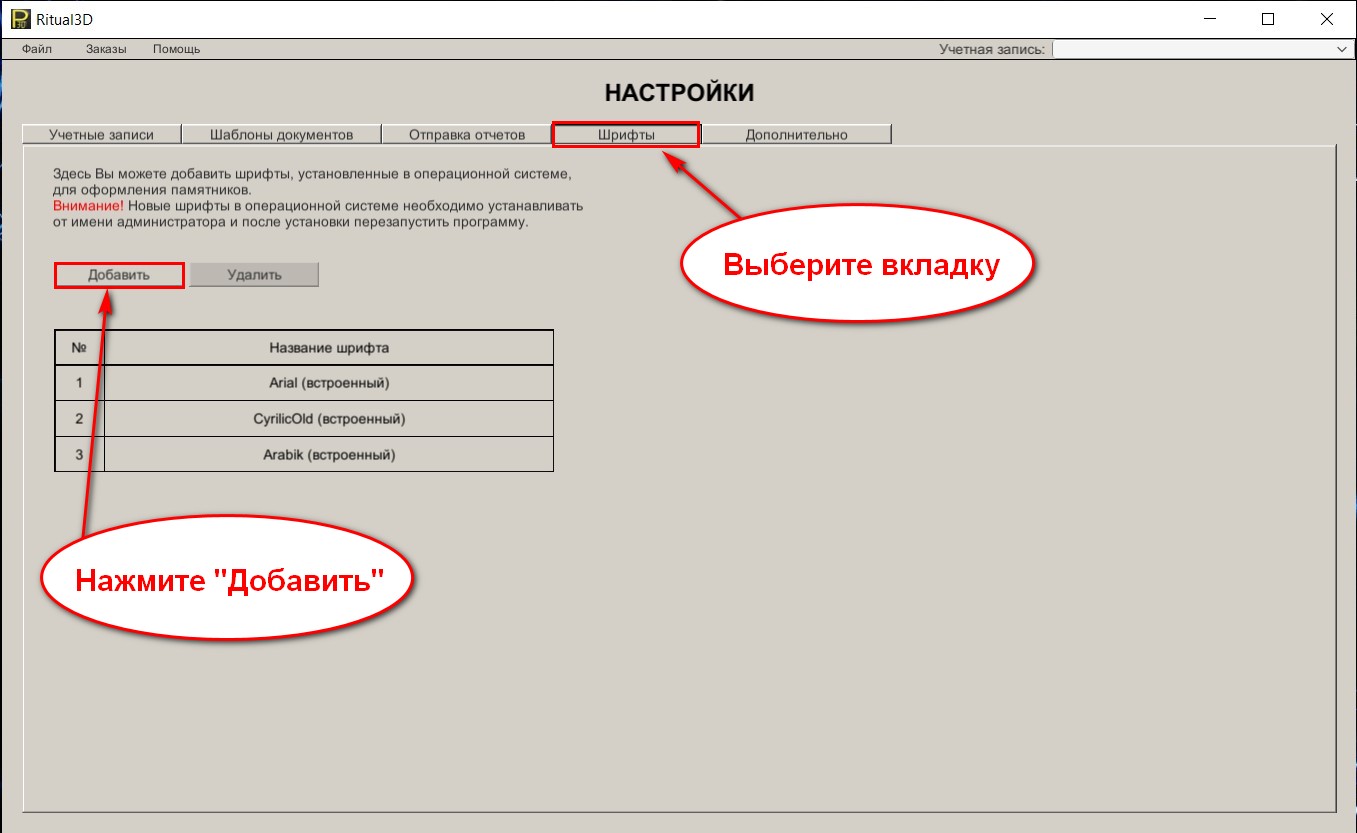
Рисунок 3
(кликните для увеличения)
В разделе "Шрифты" Вы можете управлять текущим списком шрифтов, используемых для оформления памятников.
Нажмите кнопку "Добавить" (рис. 3), в результате появится окно со списком всех шрифтов, установленных в операционной системе (рис. 4).
Найдите нужный шрифт и выберите его, затем нажмите кнопку "Добавить" (рис. 4).
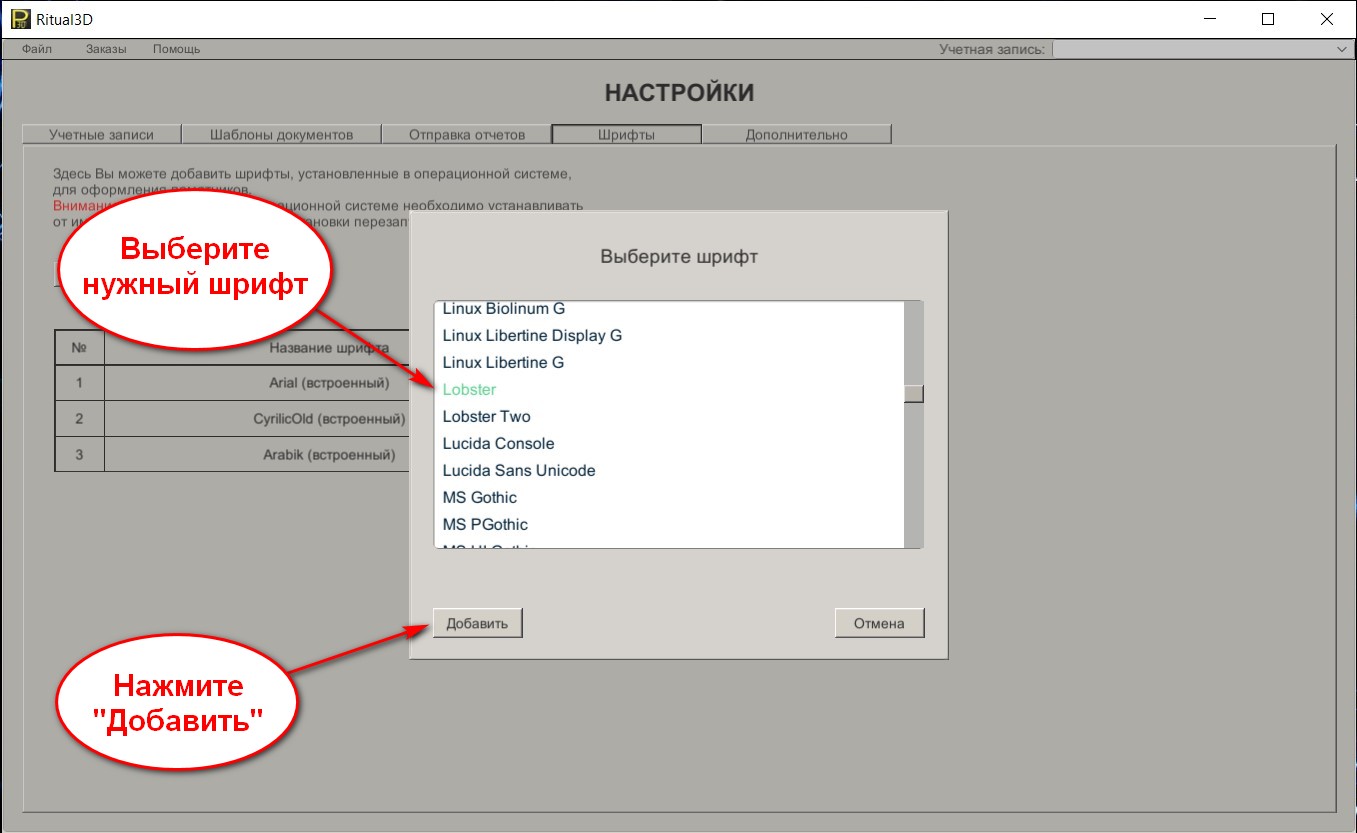
Рисунок 4
(кликните для увеличения)
В результате в списке используемых шрифтов должен появиться требуемый шрифт (рис. 5).
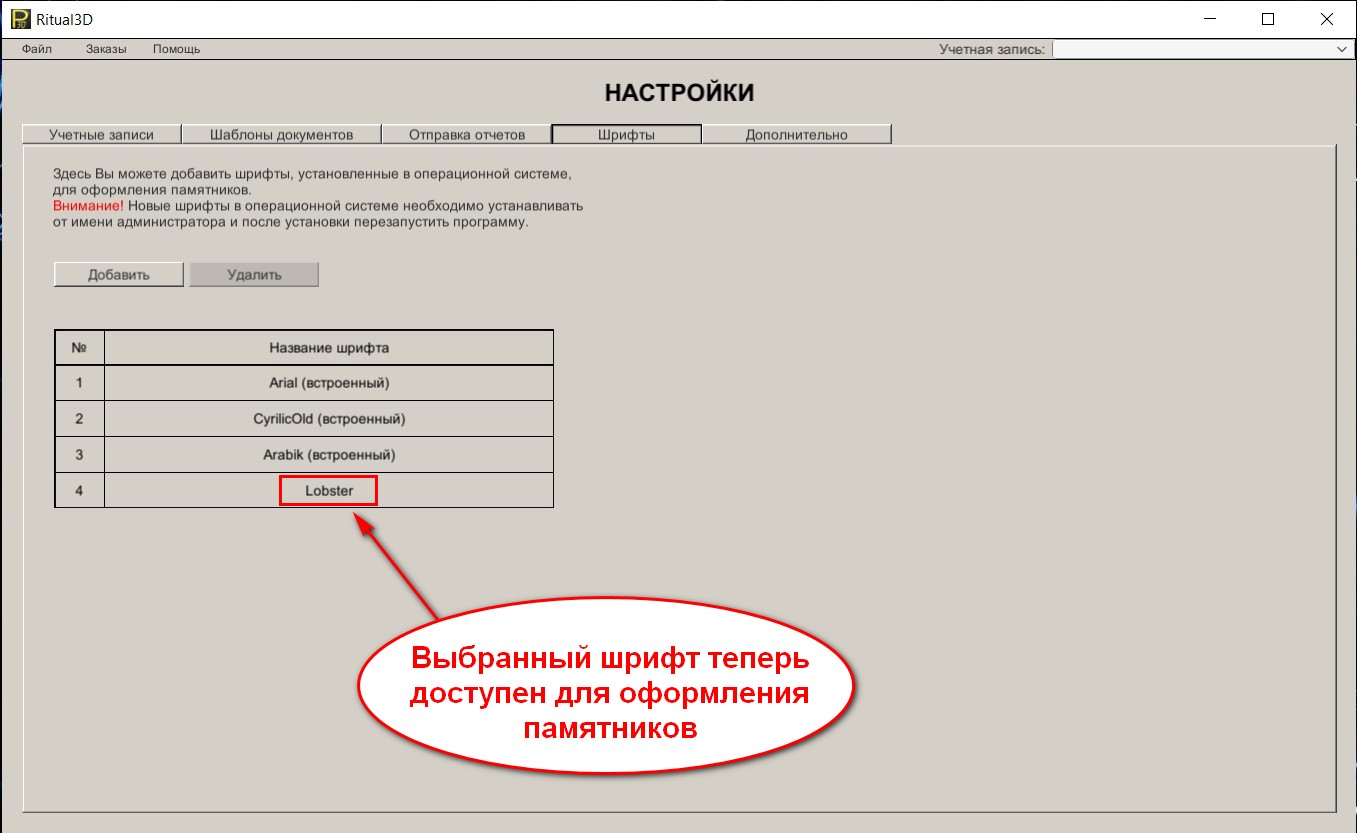
Рисунок 5
(кликните для увеличения)
Теперь можно переходить непосредственно к оформлению памятника.
4. Использование шрифта при оформлении памятника
Перейдите в раздел заказов и создайте новый заказ.
Добавьте памятник и нажмите "Оформить стелу".
Теперь при добавлении текстового элемента (ФИО, даты, эпитафии) в выпадающем списке "Шрифт" Вы можете выбрать установленный шрифт (рис. 6).

Рисунок 6
(кликните для увеличения)
Примечание
Для правильного использования шрифтов, необходимо пояснить следующие моменты.
При использовании "Ритуал 3D" на нескольких устройствах, необходимые шрифты должны быть установлены в операционной системе на каждом устройстве.
Если при загрузке макета заказа, требуемый шрифт не будет найден (не установлен в системе или не добавлен в настройках "Ритуал 3D"), то будет показано уведомление (рис. 7), а сам шрифт будет отображен в виде шрифта по умолчанию полупрозрачным синим цветом (рис. 8).
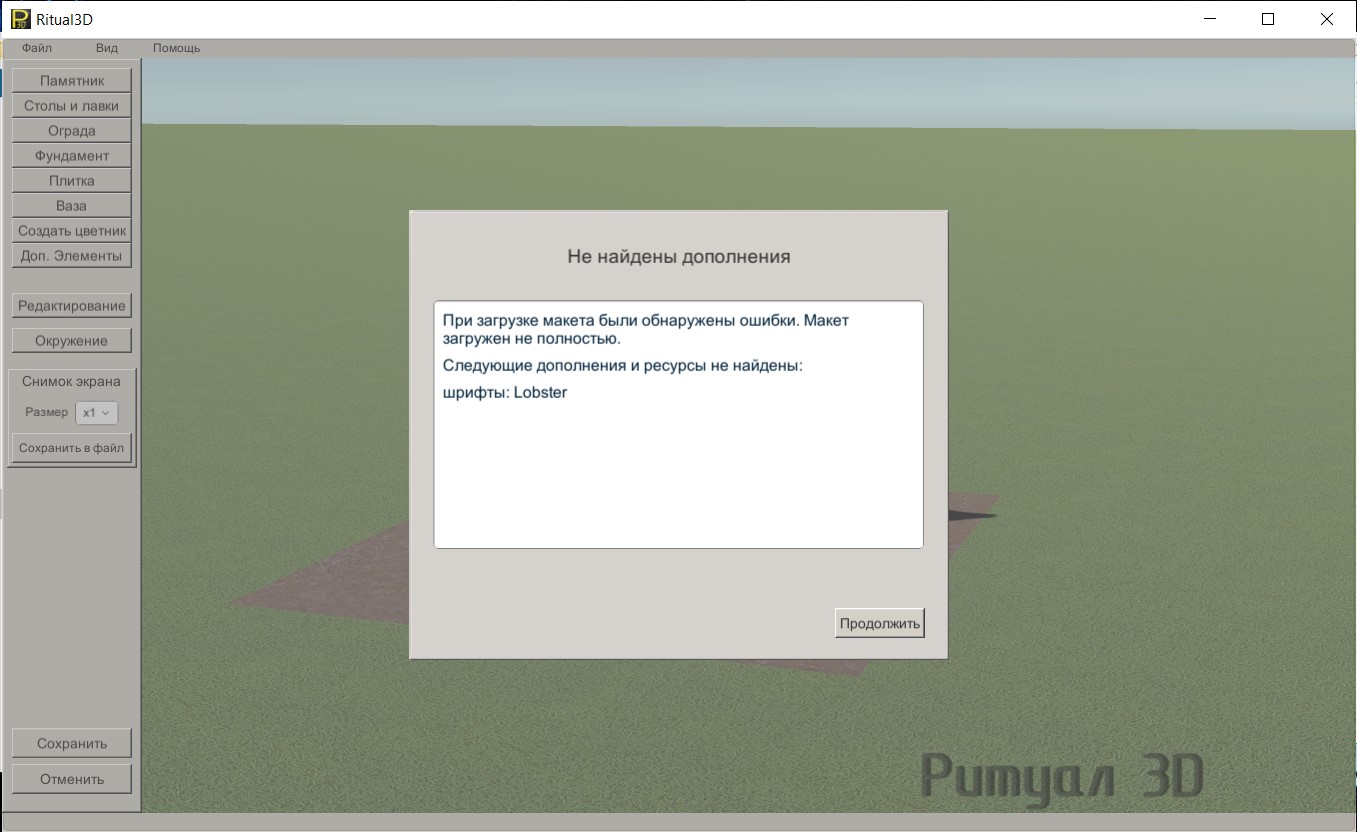
Рисунок 7
(кликните для увеличения)

Рисунок 8
(кликните для увеличения)
Если у Вас возникнут вопросы или трудности при установке и использовании дополнительных шрифтов в программе, свяжитесь с нами, мы обязательно поможем!
